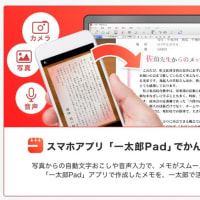PCで「スマホ同期」アプリを起ち上げるだけで、スマホにアクセスできています。
スマホ内の写真をPCで利用したり、PCに保存したりできるので、便利です。
⇒ こちらの記事をご覧ください。
このアプリでできることは、スマホ内の写真の活用ばかりではありません。
ほかにも便利機能があります。
中でも重宝するのが、スマホのSMSにアクセスできる機能です。
「SMS」とは、ショートメッセージサービスのことです。携帯端末間で「テキスト」をやり取りできるサービスです。
先方のメールアドレスを知らないけれども、文字(テキスト)を送信したい、文字で連絡をとりたい、ってときに利用します。「電話するまでもない、時間の許すときに、その文面を読んでもらえばよい。」っていうときがあります。そういうときにSMSを使います。
先方の携帯電話の電話番号さえ分かれば、メールアドレスを知らなくてもメッセージの発信ができます。私も、たまに利用します。
上記の「スマホ同期」アプリを使うと、このメッセージの送受信を、PCを使ってできるようになります。スマホ画面での文字入力は苦手です。PCキーボードだと簡単に文章ができ上がるのに、スマホ画面でチマチマとフリック入力するのは、面倒でしようがない。
「スマホ同期」アプリは、スマホのSMSにPCからアクセスできる、つまり、PCのキーボードでテキストを打ち込んで、発信できるのです。キーボードでの文字入力はやはり、楽です。
もちろん、スマホに届いた受信メッセージを、PC画面上で読むこともできます。
PCで「スマホ同期」を起動し、画面上の「メッセージ」の文字列をクリックすると、スマホのSMSにアクセスできます。
「メッセージ」を開いた画面が、下の画像 ⇩ です。
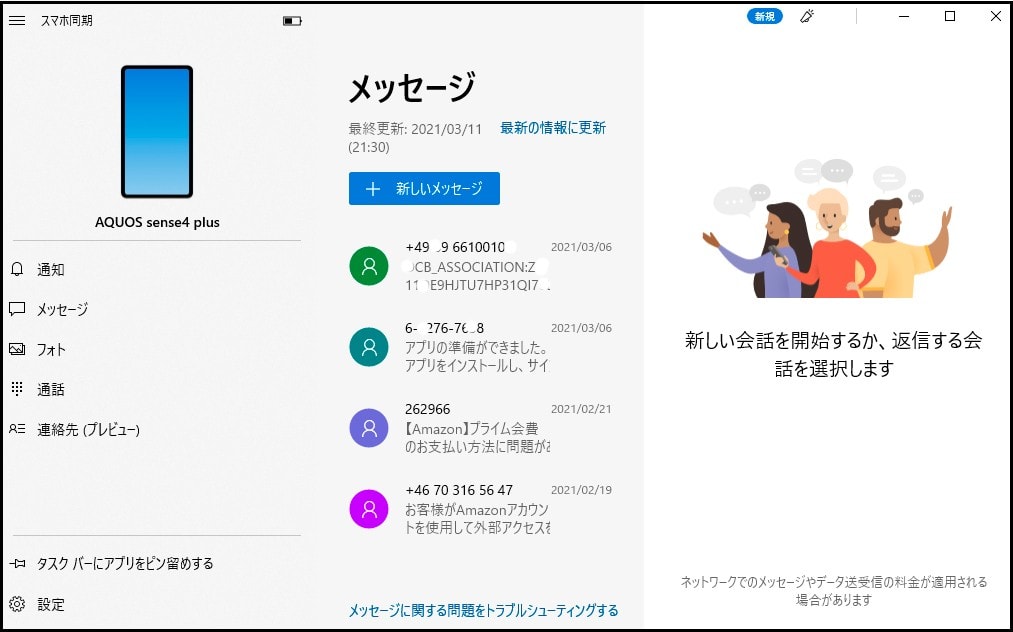
「+新しいメッセージ」という文字が表示された、青色のボタンがあります。これをクリックすれば、新規メッセージを作成できます。PC画面上で「送信」ボタンをクリックすると、作成したメッセージをPCから発信できます。何度も言いますが、楽です。スマホでの発信より、ずっと楽です。
さらに、2段階認証のときに、このスマホ同期でのSMS利用は威力を発揮するはずです。2段階認証では携帯電話の番号あてに認証コードがSMSで届きます。
PCで利用中に2段階認証が必要になったときは、PCでSMSを開き、届いた認証コードをコピー&ペーストできますから。
それでは、また次の記事で
■■■■ goosyun ■■■■